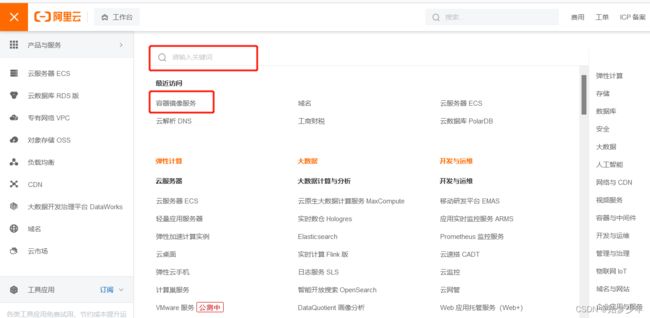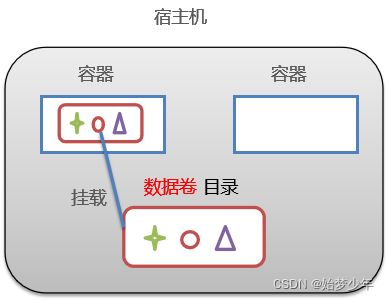Docker容器化技术
Docker 概念
Docker 是一个开源的应用容器引擎
诞生于 2013 年初,基于 Go 语言实现, dotCloud 公司出品(后改名为Docker Inc)
Docker 可以让开发者打包他们的应用以及依赖包到一个轻量级、可移植的容器中,然后发布到任何流行的 Linux 机器上。
容器是完全使用沙箱机制,相互隔离
容器性能开销极低。
Docker 从 17.03 版本之后分为 CE(Community Edition: 社区版) 和 EE(Enterprise Edition: 企业版)
Docker架构
镜像(Image):Docker 镜像(Image),就相当于是一个 root 文件系统。比如官方镜像 ubuntu:16.04 就包含了完整的一套 Ubuntu16.04 最小系统的 root 文件系统。
容器(Container):镜像(Image)和容器(Container)的关系,就像是面向对象程序设计中的类和对象一样,镜像是静态的定义,容器是镜像运行时的实体。容器可以被创建、启动、停止、删除、暂停等。
仓库(Repository):仓库可看成一个代码控制中心,用来保存镜像。
Docker 镜像原理
操作系统组成部分:
进程调度子系统
进程通信子系统
内存管理子系统
设备管理子系统
文件管理子系统
网络通信子系统
作业控制子系统
Linux文件系统由bootfs和rootfs两部分组成
bootfs:包含bootloader(引导加载程序)和 kernel(内核)
rootfs: root文件系统,包含的就是典型 Linux 系统中的/dev,/proc,/bin,/etc等标准目录和文件
不同的linux发行版,bootfs基本一样,而rootfs不同,如ubuntu,centos等
[外链图片转存失败,源站可能有防盗链机制,建议将图片保存下来直接上传

Docker容器组成
Docker镜像是由特殊的文件系统叠加而成
最底端是 bootfs,并使用宿主机的bootfs
第二层是 root文件系统rootfs,称为base image
然后再往上可以叠加其他的镜像文件
统一文件系统(Union File System)技术能够将不同的层整合成一个文件系统,为这些层提供了一个统一的视角,这样就隐藏了多层的存在,在用户的角度看来,只存在一个文件系统。
一个镜像可以放在另一个镜像的上面。位于下面的镜像称为父镜像,最底部的镜像成为基础镜像。
当从一个镜像启动容器时,Docker会在最顶层加载一个读写文件系统作为容器
安装Docker
Docker可以运行在MAC、Windows、CentOS、UBUNTU等操作系统上
这里以CentOS7为例:
1.安装yum工具
yum install -y yum-utils \
device-mapper-persistent-data \
lvm2 --skip-broken
2.更新本地镜像源
# 设置docker镜像源
yum-config-manager \
--add-repo \
https://mirrors.aliyun.com/docker-ce/linux/centos/docker-ce.repo
sed -i 's/download.docker.com/mirrors.aliyun.com\/docker-ce/g' /etc/yum.repos.d/docker-ce.repo
yum makecache fast
3.执行安装
yum install -y docker-ce
等待命令执行完成,docker安装完成
查看Docker版本
docker -v
配置镜像加速
docker官方镜像仓库网速较差,我们这里使用阿里云镜像加速
打开阿里云官网,并登陆
在产品控制台搜索 容器与镜像服务 并打开
在镜像工具选择镜像加速器
复制示例代码到linux执行:
如上的加速地址:https://twcgr1t0.mirror.aliyuncs.com 不同的阿里云用户账户不同,可以安装如上步骤进行操作获取加速地址
Docker命令
Docker 进程相关命令
启动docker服务:
systemctl start docker
停止docker服务:
systemctl stop docker
重启docker服务:
systemctl restart docker
查看docker服务状态:
systemctl status docker
设置开机启动docker服务:
systemctl enable docker
Docker镜像操作命令
查看镜像:
docker images
docker images –q # 查看所用镜像的id
搜索镜像:
docker search 镜像名称
拉取镜像:
docker pull 镜像名称
从Docker仓库下载镜像到本地,镜像名称格式为 名称:版本号,如果版本号不指定则是最新的版本。
如果不知道镜像版本,可以去docker hub 搜索对应镜像查看。
删除镜像:
docker rmi 镜像id # 删除指定本地镜像
docker rmi `docker images -q` # 删除所有本地镜像
Docker容器操作命令
查看容器
docker ps # 查看正在运行的容器
docker ps –a # 查看所有容器
创建并启动容器
docker run 参数
参数说明:
- -i:保持容器运行。通常与 -t 同时使用。加入it这两个参数后,容器创建后自动进入容器中,退出容器后,容器自动关闭。
- -t:为容器重新分配一个伪输入终端,通常与 -i 同时使用。
- -d:以守护(后台)模式运行容器。创建一个容器在后台运行,需要使用docker exec 进入容器。退出后,容器不会关闭。
- -it 创建的容器一般称为交互式容器,-id 创建的容器一般称为守护式容器
- –name:为创建的容器命名。
进入容器
docker exec 参数 # 退出容器,容器不会关闭
停止容器
docker stop 容器名称/id
启动容器
docker start 容器名称
删除容器:如果容器是运行状态则删除失败,需要停止容器才能删除
docker rm 容器名称
查看容器信息
docker inspect 容器名称
复制宿主机文件到容器
docker cp 宿主机目录 容器:容器目录
Docker容器的数据卷
数据卷
数据卷是宿主机中的一个目录或文件
当容器目录和数据卷目录绑定后,对方的修改会立即同步
一个数据卷可以被多个容器同时挂载
一个容器也可以被挂载多个数据卷
数据卷作用
-
容器数据持久化
-
外部机器和容器间接通信
-
Docker 容器删除后,在容器中产生的数据也会随之销毁
-
Docker 容器和外部机器通过数据卷目录交换文件
-
容器之间想要进行数据交互通过绑定同一个数据卷目录或数据卷容器
配置数据卷
创建启动容器时,使用 –v 参数 设置数据卷
docker run ... –v 宿主机目录(文件):容器内目录(文件) ...
注意事项:
1. 目录必须是绝对路径
2. 如果目录不存在,会自动创建
3. 可以挂载多个数据卷
4. 挂载的容器目录如果存在子目录或文件也会同步到宿主机的目录
多容器进行数据交换
-
多个容器挂载同一个数据卷
-
数据卷容器
数据卷容器
1.创建数据卷容器
docker run –it --name=c3 –v /root/mydata:/mydata centos:7 /bin/bash
2.使用 –-volumes-from 参数 设置数据卷
docker run –it --name=c1 --volumes-from c3 centos:7 /bin/bash
docker run –it --name=c2 --volumes-from c3 centos:7 /bin/bash
Docker部署应用
这里以部署MySQL为例:
1.搜索mysql镜像
docker search mysql
2.拉取mysql镜像
docker pull mysql:5.7
3.创建容器,设置端口映射、目录映射
docker run -id \
-p 3307:3306 \
--name=mysql \
-v /root/docker/mysql/conf:/etc/mysql \
-v /root/docker/mysql/logs:/var/log/mysql \
-v /root/docker/mysql/data:/var/lib/mysql \
-e MYSQL_ROOT_PASSWORD=123456 \
mysql:5.7
参数说明:
-p 3307:3306:将容器的 3306 端口映射到宿主机的 3307 端口。
-v /mydata/mysql/log:/var/log/mysql:将宿主机目录下的 /mydata/mysql/log目录挂载到容器的 var/log/mysql; 日志目录
-v /mydata/mysql/data:/var/lib/mysql:将宿主机目录下的/mydata/mysql/data目录挂载到容器的 /var/lib/mysql ; 数据目录
/root/docker/mysql/conf:/etc/mysql: 将**/root/docker/mysql/conf目录挂载到容器/etc/mysql ;配置目录
4.进入容器
docker exec –it mysql bash
5.登录mysql
mysql -uroot -p123456
部署redis:
- 搜索redis镜像
docker search redis
- 拉取redis镜像
docker pull redis:5.0
- 创建容器,设置端口映射
docker run -id --name=redis -p 6379:6379 redis:5.0
- 使用外部机器连接redis
./redis-cli.exe -h 虚拟机或服务器ip -p 6379
制作docker镜像
1.容器转镜像
目的:启动容器后,对容器进行定制化修改,在导出成为镜像
相关命令:
##提交镜像到本地仓库 可通过docker images 查看
docker commit 容器id 镜像名称:版本号
## 将镜像导出为压缩包文件
docker save -o 压缩文件名称 镜像名称:版本号
## 加载镜像到本地仓库
docker load –i 压缩文件名称
2.dockerfile
Dockerfile
概述
-
Dockerfile 是一个文本文件
-
包含了一条条的指令
-
每一条指令构建一层,基于基础镜像,最终构建出一个新的镜像
-
对于开发人员:可以为开发团队提供一个完全一致的开发环境
-
对于测试人员:可以直接拿开发时所构建的镜像或者通过Dockerfile文件构建一个新的镜像开始工作了
-
对于运维人员:在部署时,可以实现应用的无缝移植
Dochub网址:https://hub.docker.com
Dockerfile 相关指令:
| 关键字 | 作用 | 备注 |
|---|---|---|
| FROM | 指定父镜像 | 指定dockerfile基于那个image构建 |
| MAINTAINER | 作者信息 | 用来标明这个dockerfile谁写的 |
| LABEL | 标签 | 用来标明dockerfile的标签 可以使用Label代替Maintainer 最终都是在docker image基本信息中可以查看 |
| RUN | 执行命令 | 执行一段命令 默认是/bin/sh 格式: RUN command 或者 RUN [“command” , “param1”,“param2”] |
| CMD | 容器启动命令 | 提供启动容器时候的默认命令 和ENTRYPOINT配合使用.格式 CMD command param1 param2 或者 CMD [“command” , “param1”,“param2”] |
| ENTRYPOINT | 入口 | 一般在制作一些执行就关闭的容器中会使用 |
| COPY | 复制文件 | build的时候复制文件到image中 |
| ADD | 添加文件 | build的时候添加文件到image中 不仅仅局限于当前build上下文 可以来源于远程服务 |
| ENV | 环境变量 | 指定build时候的环境变量 可以在启动的容器的时候 通过-e覆盖 格式ENV name=value |
| ARG | 构建参数 | 构建参数 只在构建的时候使用的参数 如果有ENV 那么ENV的相同名字的值始终覆盖arg的参数 |
| VOLUME | 定义外部可以挂载的数据卷 | 指定build的image那些目录可以启动的时候挂载到文件系统中 启动容器的时候使用 -v 绑定 格式 VOLUME [“目录”] |
| EXPOSE | 暴露端口 | 定义容器运行的时候监听的端口 启动容器的使用-p来绑定暴露端口 格式: EXPOSE 8080 或者 EXPOSE 8080/udp |
| WORKDIR | 工作目录 | 指定容器内部的工作目录 如果没有创建则自动创建 如果指定/ 使用的是绝对地址 如果不是/开头那么是在上一条workdir的路径的相对路径 |
| USER | 指定执行用户 | 指定build或者启动的时候 用户 在RUN CMD ENTRYPONT执行的时候的用户 |
| HEALTHCHECK | 健康检查 | 指定监测当前容器的健康监测的命令 基本上没用 因为很多时候 应用本身有健康监测机制 |
| ONBUILD | 触发器 | 当存在ONBUILD关键字的镜像作为基础镜像的时候 当执行FROM完成之后 会执行 ONBUILD的命令 但是不影响当前镜像 用处也不怎么大 |
| STOPSIGNAL | 发送信号量到宿主机 | 该STOPSIGNAL指令设置将发送到容器的系统调用信号以退出。 |
| SHELL | 指定执行脚本的shell | 指定RUN CMD ENTRYPOINT 执行命令的时候 使用的shell |
案例
将springboot项目打包成为docker镜像
实现步骤:
- 定义父镜像:FROM java:8
- 定义作者信息:MAINTAINER muzidong
- 将jar包添加到容器: ADD springboot.jar app.jar
- 定义容器启动执行的命令:CMD java –jar app.jar
- 通过dockerfile构建镜像:docker bulid –f dockerfile文件路径 –t 镜像名称:版本
创建文件Dockerfile 内容如下:
FROM java:8
MAINTAINER muzidong
ADD springboot.jar app.jar
CMD java –jar app.jar
执行脚本:
docker bulid -t myapp:1.0 . ## . 代表当前目录的Dockerfile
镜像创建完成
基于镜像启动容器 将容器8080端口映射到宿主机8080
docker run -it -p 8081:8080 --name=myapp myapp:1.0
访问测试
疑惑:
1.Docker 镜像本质是什么?
是一个分层文件系统
2.Docker 中一个centos镜像为什么只有200MB,而一个centos操作系统的iso文件要几个个G?
Centos的iso镜像文件包含bootfs和rootfs,而docker的centos镜像复用操作系统的bootfs,只有rootfs和其他镜像层
3.Docker 中一个tomcat镜像为什么有500MB,而一个tomcat安装包只有70多MB?
由于docker中镜像是分层的,tomcat虽然只有70多MB,但他需要依赖于父镜像和基础镜像,所有整个对外暴露的tomcat镜像大小500多MB
Docker Compose 服务编排
概念
微服务架构的应用系统中一般包含若干个微服务,每个微服务一般都会部署多个实例,如果每个微服务都要手动启停,维护的工作量会很大。
- 要从Dockerfile build image 或者去dockerhub拉取image
- 要创建多个container
- 要管理这些container(启动停止删除)
简单理解: 按照一定的业务规则批量管理容器
使用步骤
Docker Compose是一个编排多容器分布式部署的工具,提供命令集管理容器化应用的完整开发周期,包括服务构建,启动和停止。
使用步骤:
利用 Dockerfile 定义运行环境镜像
使用 docker-compose.yml 定义组成应用的各服务
运行 docker-compose up 启动应用
Docker Compose安装
# Compose目前已经完全支持Linux、Mac OS和Windows,在我们安装Compose之前,需要先安装Docker。下面我 们以编译好的二进制包方式安装在Linux系统中。
curl -L https://github.com/docker/compose/releases/download/1.22.0/docker-compose-`uname -s`-`uname -m` -o /usr/local/bin/docker-compose
# 设置文件可执行权限
chmod +x /usr/local/bin/docker-compose
# 查看版本信息
docker-compose -version
卸载
# 二进制包方式安装的,删除二进制文件即可
rm /usr/local/bin/docker-compose
真实案例
使用docker compose编排springboot+redis+mysql+nginx项目
以真实电商服务后台为例:
1.将java jar包打包为docker镜像
# 该镜像需要依赖的基础镜像
FROM java:8
# 将当前目录下的jar包复制到docker容器的/目录下
ADD api.jar /api.jar
# 运行过程中创建一个.jar文件
RUN bash -c 'touch /api.jar'
# 声明服务运行在8080端口
EXPOSE 8998
# 指定docker容器启动时运行jar包
CMD java -jar /api.jar
# 指定维护者的名字
MAINTAINER muzidong
2.编写docker-compose.yml
version: '3'
services:
##mysql容器
mysql:
image: mysql:5.7
container_name: mysql
command: mysqld --character-set-server=utf8mb4 --collation-server=utf8mb4_unicode_ci
restart: always
environment:
MYSQL_ROOT_PASSWORD: root #设置root帐号密码
ports:
- 3307:3306
volumes:
- /root/docker/mysql/conf:/etc/mysql
- /root/docker/mysql/logs:/var/log/mysql
- /root/docker/mysql/data:/var/lib/mysql
##redis容器
redis:
image: redis:5
container_name: redis
command: redis-server --appendonly yes
volumes:
- /mydata/redis/data:/data #数据文件挂载
ports:
- 6399:6379
# 指定服务名称
adminapi:
# 指定服务使用的镜像
image: admin-api
# 指定容器名称
container_name: adminapi
# 指定服务运行的端口
ports:
- 8998:8998
# 指定容器中需要挂载的文件
volumes:
- /root/docker/shop-api/logs:/logs
- /root/docker/nginx/data/:/root/docker/nginx/data/
links:
- mysql:mysql
- redis:redis
nginx:
image: nginx:1.10
container_name: nginx
volumes:
- /root/docker/nginx/nginx.conf:/etc/nginx/nginx.conf #配置文件挂载
- /root/docker/nginx/html:/usr/share/nginx/html #静态资源根目录挂载
- /root/docker/nginx/data:/usr/share/nginx/data #静态资源根目录挂载
- /root/docker/nginx/log:/var/log/nginx #日志文件挂载
ports:
- 81:80
links:
- adminapi:adminapi
3.启动容器:
docker-compose -f docker-compose.yml up -d
docker-compose.yml常用指令:
**image:**指定运行的镜像名称
**container_name:**配置容器名称
**ports:**指定宿主机和容器的端口映射(HOST:CONTAINER)
**volumes:**将宿主机的文件或目录挂载到容器中(HOST:CONTAINER)
**environment:**配置环境变量
**links:**连接其他容器的服务(SERVICE:ALIAS)
links 访问注意:
这里mysql:mysql 代表访问mysql域名映射到对应的mysql容器
在java代码里面 jdbc:mysql://mysql:3306/admin-api 我们的mysql容器端口3306是映射到主机的3307端口
我们在访问的时候要注意端口不要写成 mysql:3307了 3307 是宿主机的端口,我们容器间访问应该使用容器内的端口
具体可参考文章:
https://www.cnblogs.com/kevingrace/p/6590319.html
Docker 私有仓库
Docker官方的Docker hub(https://hub.docker.com)是一个用于管理公共镜像的仓库,我们可以从上面拉取镜像 到本地,也可以把我们自己的镜像推送上去。但是,有时候我们的服务器无法访问互联网,或者你不希望将自己的镜 像放到公网当中,那么我们就需要搭建自己的私有仓库来存储和管理自己的镜像。
Docker 私有仓库
私有仓库搭建
# 1、拉取私有仓库镜像
docker pull registry
# 2、启动私有仓库容器
docker run -id --name=registry -p 5000:5000 registry
# 3、打开浏览器 输入地址http://私有仓库服务器ip:5000/v2/_catalog,看到{"repositories":[]} 表示私有仓库 搭建成功
# 4、修改daemon.json
vim /etc/docker/daemon.json
# 在上述文件中添加一个key,保存退出。此步用于让 docker 信任私有仓库地址;注意将私有仓库服务器ip修改为自己私有仓库服务器真实ip
{"insecure-registries":["私有仓库服务器ip:5000"]}
# 5、重启docker 服务
systemctl restart docker
docker start registry
将镜像上传至私有仓库
# 1、标记镜像为私有仓库的镜像
docker tag 镜像名称:版本号 私有仓库服务器IP:5000/镜像名称:版本号
# 2、上传标记的镜像
docker push 私有仓库服务器IP:5000/镜像名称:版本号
从私有仓库拉取镜像
#拉取镜像
docker pull 私有仓库服务器ip:5000/centos:7
docker容器虚拟化 与 传统虚拟机比较
相同:
容器和虚拟机具有相似的资源隔离和分配优势
不同:
容器虚拟化的是操作系统,虚拟机虚拟化的是硬件。
传统虚拟机可以运行不同的操作系统,容器只能运行同一类型操作系统
架构图:
以上就是本期的全部内容了